创建新的"快速样式"
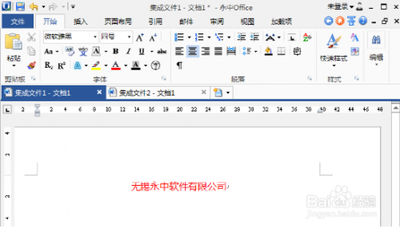
以下是在Word中创建新的“快速样式”的方法:
一、基于已有格式创建快速样式
- 设置目标格式
- 首先,输入一些文字,并按照您想要的样式设置其格式,例如设置字型、字号、颜色、加粗、倾斜等。比如您希望某段文字是宋体、四号字、蓝色并且加粗,就先将这段文字设置成这样的格式。
- 引用:“Word用于文字编辑,不同人都有自己的编辑习惯,例如输入了一些文字,在不同人的手上这些文字的样式、字型、字号、大小、颜色等等肯定不一样,但是,我们输入好之后可以将其设为一个样式,下次使用的时候就十分方便。”
- 保存为快速样式
- 选中已经设置好格式的文字内容。
- 右键单击所选内容,指向“样式”,然后单击“将所选内容保存为新快速样式”。
- 为这个新样式提供一个名称,例如“我的蓝色加粗四号宋体样式”,然后单击“确定”。此时,您创建的样式以及名称就会显示在快速样式库中。
- 引用:“选择要创建为新样式的文本。例如,您可能希望商务这个词在文档中始终以加粗和红色样式来显示,在所选内容上方显示的微型工具栏上,单击‘加粗’和‘红色’,设置文本的格式。右键单击所选内容,指向‘样式’,然后单击‘将所选内容保存为新快速样式’。为样式提供一个名称,然后单击‘确定’。”
二、使用“样式和格式”任务窗格创建快速样式
- 打开任务窗格
- 如果“样式和格式”任务窗格没有打开,请单击“格式”工具栏上的“样式和格式”。
- 引用:“1、如果‘样式和格式’任务窗格没有打开,请单击‘格式’工具栏上的‘样式和格式’。”
- 创建新样式
- 在“样式和格式”任务窗格中,单击“新样式”。
- 在“名称”框中键入样式的名称。
- 在“样式类型”框中,单击“段落”、“字符”、“表格”或“列表”指定所创建的样式类型。
- 根据需要选择所需的其他选项,或者单击“格式”以便看到更多的选项(如字体、段落格式等)。
- 引用:“3、在‘名称’框中键入样式的名称。4、在‘样式类型’框中,单击‘段落’、‘字符’、‘表格’或‘列表’指定所创建的样式类型。5、选择所需的选项,或者单击‘格式’以便看到更多的选项。”
三、通过菜单命令创建快速样式
- 选定文本
- 选定要将其格式保存为样式的文本。
- 引用:“①选定要将其格式保存为样式的文本,②单击‘格式’菜单,单击‘样式’,然后单击新建。”
- 新建样式操作
- 单击“格式”菜单,单击“样式”,然后单击“新建”。
- 键入简短的、描述性名称。
- 单击“样式类型”下拉箭头,然后单击“段落”(在样式中包括所选文本的行距和页边距),或者单击“字符”(在样式中只包括格式,例如字体、字号和粗体)。
- 单击“后续段落样式”下拉箭头,然后单击要在使用了该新样式的段落后将应用的样式名称。
- 单击“添至模板”复选框(可将新样式保存到当前模板中)。
- 单击“确定”。可以单击“应用”或“关闭”。
- 引用:“④单击‘样式类型’下拉箭头,然后单击‘段落’,在样式中包括所选文本的行距和页边距,或者单击‘字符’,在样式中只包括格式,例如字体、字号和粗体,⑤单击‘后续段落样式’下拉箭头,然后单击要在使用了该新样式的段落后将应用的样式名称。⑥单击‘添至模板’复选框,将新样式保护到当前模板中。⑦单击‘确定’。⑧单击‘应用’或‘关闭’。”
本篇文章所含信息均从网络公开资源搜集整理,旨在为读者提供参考。尽管我们在编辑过程中力求信息的准确性和完整性,但无法对所有内容的时效性、真实性及全面性做出绝对保证。读者在阅读和使用这些信息时,应自行评估其适用性,并承担可能由此产生的风险。本网站/作者不对因信息使用不当或误解而造成的任何损失或损害承担责任。
